Surfer中网格化方法的选取方法
- 格式:ppt
- 大小:1.92 MB
- 文档页数:20
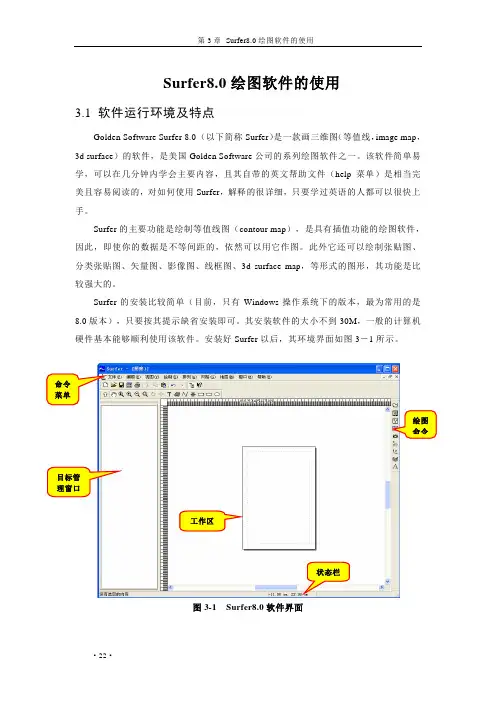
Surfer8.0绘图软件的使用3.1 软件运行环境及特点Golden Software Surfer 8.0 (以下简称Surfer)是一款画三维图(等值线,image map,3d surface)的软件,是美国Golden Software公司的系列绘图软件之一。
该软件简单易学,可以在几分钟内学会主要内容,且其自带的英文帮助文件(help菜单)是相当完美且容易阅读的,对如何使用Surfer,解释的很详细,只要学过英语的人都可以很快上手。
Surfer的主要功能是绘制等值线图(contour map),是具有插值功能的绘图软件,因此,即使你的数据是不等间距的,依然可以用它作图。
此外它还可以绘制张贴图、分类张贴图、矢量图、影像图、线框图、3d surface map,等形式的图形,其功能是比较强大的。
Surfer的安装比较简单(目前,只有Windows操作系统下的版本,最为常用的是8.0版本),只要按其提示缺省安装即可。
其安装软件的大小不到30M,一般的计算机硬件基本能够顺利使用该软件。
安装好Surfer以后,其环境界面如图3-1所示。
命令菜单绘图命令目标管理窗口工作区状态栏图3-1 Surfer8.0软件界面·22·3.2 软件界面及命令菜单Surfer软件的界面非常友好,继承了Windows操作系统软件的特点。
从图3-1中可以看到,其最上方为命令菜单,在命令菜单的下方是命令菜单中的快捷工具栏(共两行),左侧的空白区域为目标管理窗口,用来更加方便的管理绘制的各个图形要素,右侧的空白区域为工作区,用来绘制图形,最右侧的一个竖条工具栏是绘图命令的快捷方式。
下面详细介绍各个命令菜单的主要内容。
3.2.1文件菜单(F)“文件菜单”如图3-2所示,主要是对文件进行操作,如文件的建立、加载、打印设置等。
图3-2 文件菜单新建—用来新建一个工作窗口,点击后即出现图3-1界面。
打开—打开一个已经存在的Surfer可以识别的文件。
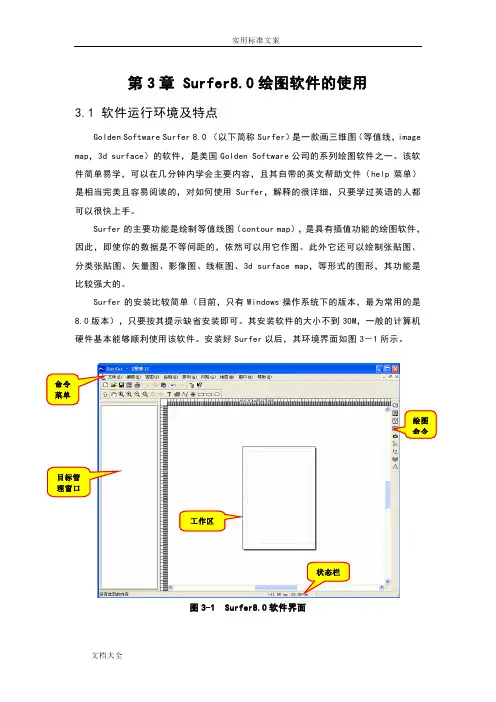
第3章 Surfer8.0绘图软件的使用3.1 软件运行环境及特点Golden Software Surfer 8.0 (以下简称Surfer)是一款画三维图(等值线,image map,3d surface)的软件,是美国Golden Software公司的系列绘图软件之一。
该软件简单易学,可以在几分钟内学会主要内容,且其自带的英文帮助文件(help菜单)是相当完美且容易阅读的,对如何使用Surfer,解释的很详细,只要学过英语的人都可以很快上手。
Surfer的主要功能是绘制等值线图(contour map),是具有插值功能的绘图软件,因此,即使你的数据是不等间距的,依然可以用它作图。
此外它还可以绘制张贴图、分类张贴图、矢量图、影像图、线框图、3d surface map,等形式的图形,其功能是比较强大的。
Surfer的安装比较简单(目前,只有Windows操作系统下的版本,最为常用的是8.0版本),只要按其提示缺省安装即可。
其安装软件的大小不到30M,一般的计算机硬件基本能够顺利使用该软件。
安装好Surfer以后,其环境界面如图3-1所示。
命令菜单绘图命令目标管理窗口工作区状态栏图3-1 Surfer8.0软件界面3.2 软件界面及命令菜单Surfer软件的界面非常友好,继承了Windows操作系统软件的特点。
从图3-1中可以看到,其最上方为命令菜单,在命令菜单的下方是命令菜单中的快捷工具栏(共两行),左侧的空白区域为目标管理窗口,用来更加方便的管理绘制的各个图形要素,右侧的空白区域为工作区,用来绘制图形,最右侧的一个竖条工具栏是绘图命令的快捷方式。
下面详细介绍各个命令菜单的主要内容。
3.2.1文件菜单(F)“文件菜单”如图3-2所示,主要是对文件进行操作,如文件的建立、加载、打印设置等。
图3-2 文件菜单新建—用来新建一个工作窗口,点击后即出现图 3-1界面。
打开—打开一个已经存在的Surfer可以识别的文件。
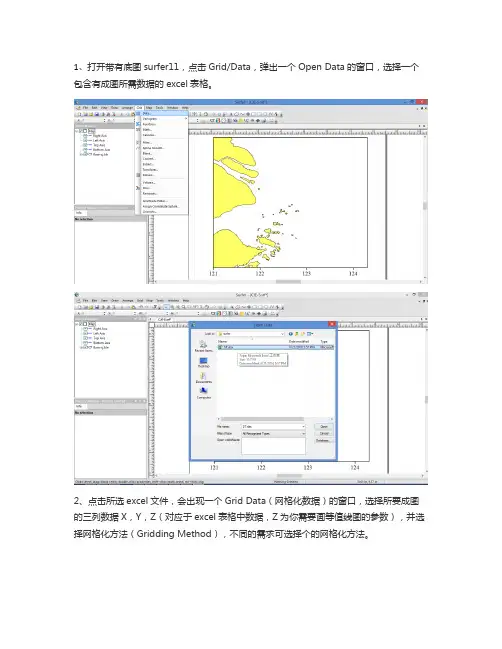
1、打开带有底图surfer11,点击Grid/Data,弹出一个Open Data的窗口,选择一个包含有成图所需数据的excel表格。
2、点击所选excel文件,会出现一个Grid Data(网格化数据)的窗口,选择所要成图的三列数据X,Y,Z(对应于excel表格中数据,Z为你需要画等值线图的参数),并选择网格化方法(Gridding Method),不同的需求可选择个的网格化方法。
3、选择存路径等,最后点击OK,就会输出一个grd文件并关闭Gridding Report, 得到插值的网格化grd.文件。
4、选择菜单栏Map/New/Contour Map,或者右击左边菜单栏里的Map/Add/Contour Layer,
5、找到上面的grd文件所在位置,点击打开,就得到所要的平面等值线图(未上色)。
如果等值线不够平滑,可以点击Contours...,在左下属性管理(Property Manager)选择General/Smoothing,进行None,Low,Medium,High四种不同程度地平滑
6、然后就是为等值线图上色;点击Contours...,在左下属性管理(Property Manager)选择Levels/Filled Contours/Fill Colors,勾选Fill Contours和Color Scale。
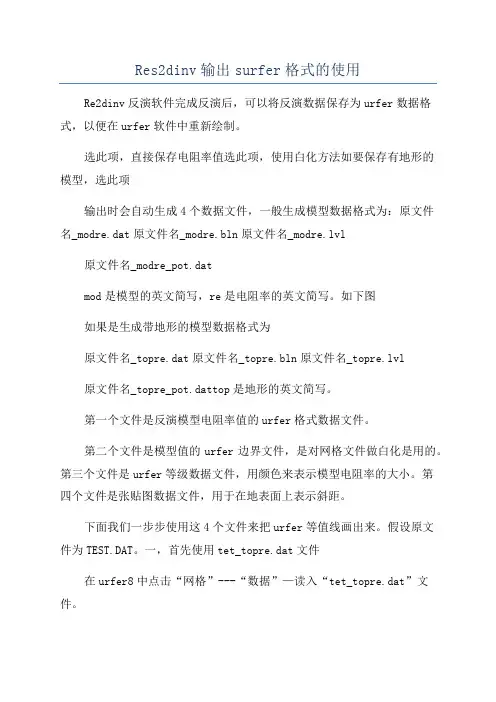
Res2dinv输出surfer格式的使用Re2dinv反演软件完成反演后,可以将反演数据保存为urfer数据格式,以便在urfer软件中重新绘制。
选此项,直接保存电阻率值选此项,使用白化方法如要保存有地形的模型,选此项输出时会自动生成4个数据文件,一般生成模型数据格式为:原文件名_modre.dat原文件名_modre.bln原文件名_modre.lvl原文件名_modre_pot.datmod是模型的英文简写,re是电阻率的英文简写。
如下图如果是生成带地形的模型数据格式为原文件名_topre.dat原文件名_topre.bln原文件名_topre.lvl原文件名_topre_pot.dattop是地形的英文简写。
第一个文件是反演模型电阻率值的urfer格式数据文件。
第二个文件是模型值的urfer边界文件,是对网格文件做白化是用的。
第三个文件是urfer等级数据文件,用颜色来表示模型电阻率的大小。
第四个文件是张贴图数据文件,用于在地表面上表示斜距。
下面我们一步步使用这4个文件来把urfer等值线画出来。
假设原文件为TEST.DAT。
一,首先使用tet_topre.dat文件在urfer8中点击“网格”---“数据”—读入“tet_topre.dat”文件。
网格化数据时,网格化方法可选择克里格方法或自然邻近点法,克里格法在网格化较小数值时,容易插值出负值,而自然邻近点法则不会出现此问题。
网格线的间距要选小一点,即行数要多一些,这样做白化时,白化的边界不会出现很严重的锯齿状条纹。
当然,如果行数太大,计算量也较大,实际中根据情况灵活选择,满足要求即可。
可选择不同的网格化方法某,Y方向的网格线行数可选择多一点网格文件创建后,网格化插值算法会将数据文件插值为一个矩形的网格文件(以某,Y方向的最大值插满整个网格)如果直接绘制等值线图,会形成一个矩形的等值线图,这并不是我们需要的,因为反演后的模型数据不一定是矩形的,而且有地形的话,形状还会更复杂一些,这时,就需要使用网格白化的功能将没有实际数据的地方但又插值出的数据去掉。
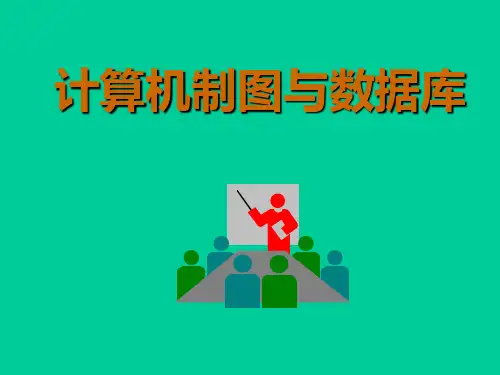
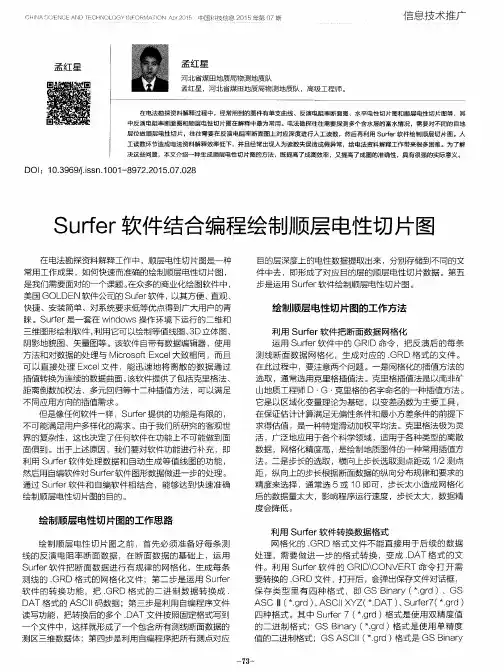

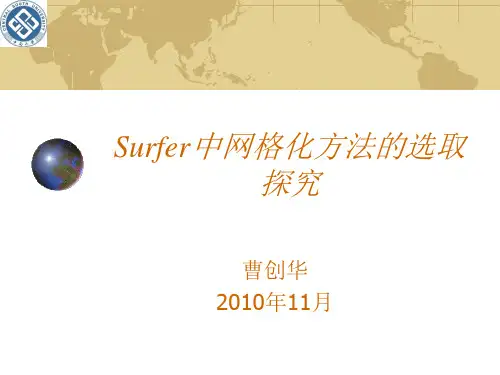
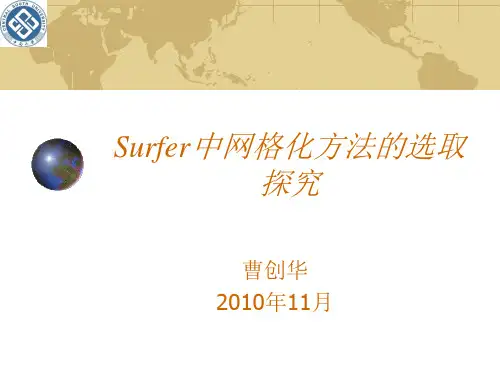
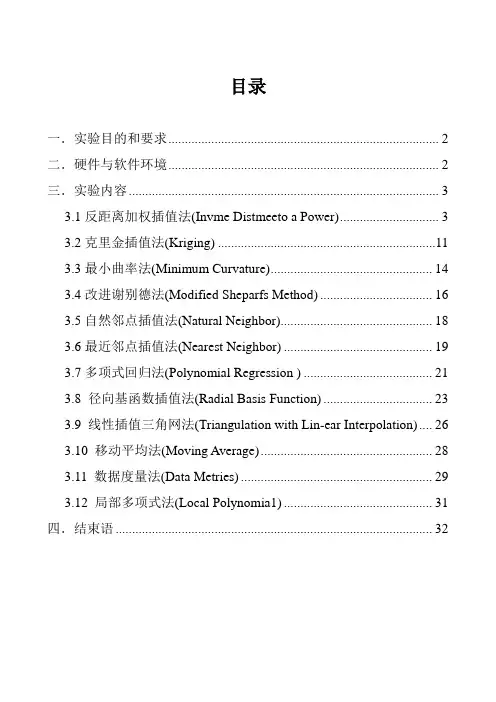
目录一.实验目的和要求 (2)二.硬件与软件环境 (2)三.实验内容 (3)3.1反距离加权插值法(Invme Distmeeto a Power) (3)3.2克里金插值法(Kriging) (11)3.3最小曲率法(Minimum Curvature) (14)3.4改进谢别德法(Modified Sheparfs Method) (16)3.5自然邻点插值法(Natural Neighbor) (18)3.6最近邻点插值法(Nearest Neighbor) (19)3.7多项式回归法(Polynomial Regression ) (21)3.8 径向基函数插值法(Radial Basis Function) (23)3.9 线性插值三角网法(Triangulation with Lin-ear Interpolation) (26)3.10 移动平均法(Moving Average) (28)3.11 数据度量法(Data Metries) (29)3.12 局部多项式法(Local Polynomia1) (31)四.结束语 (32)一.实验目的和要求1. 目的:✓掌握Surfer软件的基本操作技巧,如网格化、修改地图各种属性、导出图件等。
✓了解suffer自带的各种网格化方法的背景及原理。
✓使用不同的网格化方法,并对结果做对比分析。
2. 要求:✓熟悉Surfer软件的菜单,掌握Surfer软件的基本操作技巧。
✓根据数据文件(作业二.dat),对Surfer软件的各种网格化插值方法进行比较,并提交报告。
✓爱护实验室设备,独立完成实验报告。
二.硬件与软件环境1.硬件华硕笔记本K40IN2.软件平台操作系统:Windows XP软件:Suffer 8.0 中文版三.实验内容3.1反距离加权插值法(Invme Distmeeto a Power)3.1.1方法原理背景反距离加权插值法又被称为谢别德法(Shepard) 方法。

第3章 Surfer8.0绘图软件的使用3.1 软件运行环境及特点Golden Software Surfer 8.0 (以下简称Surfer)是一款画三维图(等值线,image map,3d surface)的软件,是美国Golden Software公司的系列绘图软件之一。
该软件简单易学,可以在几分钟内学会主要内容,且其自带的英文帮助文件(help菜单)是相当完美且容易阅读的,对如何使用Surfer,解释的很详细,只要学过英语的人都可以很快上手。
Surfer的主要功能是绘制等值线图(contour map),是具有插值功能的绘图软件,因此,即使你的数据是不等间距的,依然可以用它作图。
此外它还可以绘制张贴图、分类张贴图、矢量图、影像图、线框图、3d surface map,等形式的图形,其功能是比较强大的。
Surfer的安装比较简单(目前,只有Windows操作系统下的版本,最为常用的是8.0版本),只要按其提示缺省安装即可。
其安装软件的大小不到30M,一般的计算机硬件基本能够顺利使用该软件。
安装好Surfer以后,其环境界面如图3-1所示。
命令菜单绘图命令目标管理窗口工作区状态栏图3-1 Surfer8.0软件界面3.2 软件界面及命令菜单Surfer软件的界面非常友好,继承了Windows操作系统软件的特点。
从图3-1中可以看到,其最上方为命令菜单,在命令菜单的下方是命令菜单中的快捷工具栏(共两行),左侧的空白区域为目标管理窗口,用来更加方便的管理绘制的各个图形要素,右侧的空白区域为工作区,用来绘制图形,最右侧的一个竖条工具栏是绘图命令的快捷方式。
下面详细介绍各个命令菜单的主要内容。
3.2.1文件菜单(F)“文件菜单”如图3-2所示,主要是对文件进行操作,如文件的建立、加载、打印设置等。
图3-2 文件菜单新建—用来新建一个工作窗口,点击后即出现图 3-1界面。
打开—打开一个已经存在的Surfer可以识别的文件。
15 SURFER使用方法简介Golden Software Surfer是美国Golden软件公司推出的三维绘图软件,其主要功能是绘制等值线图,其功能较强,是地学领域广泛使用的制图软件,本章主要介绍用SURFER 7.0绘制等值线图的方法。
SURFER7.0启动后,其操作界面如图15.1.1所示。
主要包括菜单、工具栏、状态栏、工作区等。
另外,根据用户需要,查通过View(视图)菜单下的Object Manager来设置是否显示对象管理器。
图15.1.1 SURFER7.0操作界面15.1 SURFER绘制等值线图的基本步骤SURFER绘制等值线图的基本步骤如下:(1)数据准备用SURFER绘制等值线图的数据最少应包括3列数据,X坐标,Y坐标,Z坐标(特征值),为了便于标注数据,一般应有数据点名称列。
假如某区研究对象厚度数据如表15.1.1 204所示。
表15.1.1 某区研究对象厚度数据X坐标Y坐标地层厚度钻孔编号X坐标Y坐标地层厚度钻孔编号36623151.7 3893852.8 45.98 ZH01 36624318.5 3893844.8 22.12 ZH02 36625171.5 3893852.8 29.12 ZH03 36625199.6 3893237.2 12.80 ZH04 36624145.5 3893156.8 15.60 ZH05 36623369.0 3893285.5 20.22 ZH06 36622705.2 3893329.8 65.00 ZH07 36623896.1 3893575.2 34.00 ZH08 36624749.0 3893217.1 26.00 ZH09 36624897.9 3892613.6 5.90 ZH10 36623385.1 3892782.6 45.00 ZH11 36622572.4 3892665.9 76.77 ZH12 36622717.2 3892038.3 34.00 ZH13 36623381.1 3891764.7 14.00 ZH14 36623344.9 3892150.9 43.78 ZH15 36624869.7 3892368.2 40.54 ZH16 36625223.8 3891808.9 8.90 ZH17 36623815.6 3892094.6 18.00 ZH18 36624370.8 3892307.8 28.92 ZH19 36624938.1 3891736.5 21.00 ZH21首先将上述实测数据输入计算机存为绘图数据文件。
基于Surfer软件的数据网格化方法探析王美丁;马见青;樊金生【摘要】Surfer软件的数据网格化功能在地球物理数据处理中有基础性的作用.在利用Surfer软件进行地球物理数据网格化时,一些参数的特殊设置可直接影响到网格化的效果,影响等值线平面图的异常形态.以实测1:5万高精度地面磁测资料为例,通过对数据网格化间距和克里格网格方法里的搜索椭圆参数进行特殊设置,分析上述参数设置对网格化数据的影响.结果表明,数据网格化时X、Y方向的网格间距都设置为点距大小,既能与后期MapGIS成图对接,同时能保证数据异常的真实性.将搜索椭圆的搜索半径1、半径2分别设置为3倍的线距和点距,搜索角度设置为垂直于测线方位角的方向,这样既不改变线距和点距之间的实际比例关系,同时提高了相邻测线测点对给定网格节点的场值大小影响,减弱了同测线相邻测点的影响,一定程度上弱化了顺线异常,提高了图面美观性.【期刊名称】《工程地球物理学报》【年(卷),期】2017(014)006【总页数】7页(P694-700)【关键词】Surfer软件;克里格网格方法;网格化参数;等值线图形态;顺线异常【作者】王美丁;马见青;樊金生【作者单位】西安西北有色物化探总队有限公司,陕西西安 710068;长安大学地质工程与测绘学院,陕西西安 710054;西安西北有色物化探总队有限公司,陕西西安710068【正文语种】中文【中图分类】P631.2Surfer软件是地球物理工作者都非常熟悉的一个制图软件,它可以绘制地质等高线、地球物理异常等值线平面图、地质—地球物理综合三维立体图等[1-6]。
Surfer图件还可以和MapGIS图件快速转换,满足目前地质调查项目资料汇交的要求[7-9]。
Surfer软件具有非常强大的数据插值功能,所以当采集的数据不是等间距的时候,就需要使用Surfer进行网格化处理[10-17]。
地球物理工作如磁法测量和电法测量制图中常常使用Surfer软件进行数据网格化,绘制地球物理异常等值线平面图。
煤炭科学研究总院西安分院安装设置完成后,在WINDOWS桌面上双击“音频电透视”图标,则可以进入资料处理程序:按照说明设置好数据格式,送入输入文件名、输出文件名、旋转角度,回车即可:处理计算完成后,在WINDOWS桌面上双击“SURFER”图标,则可以进入绘图处理程序:绘图菜单说明如下:文件菜单包括:NEW 建立新文件OPEN 打开已有图件SA VE 保存文件WORKSHEET 数据表格编辑PRINT 打印图件PRINTSETUP 打印设置PAGE LAYOUT 页面设置PREFERENCES 设置参数ARRANGE包括:MOVE TO FRONT 移到最上层MOVE TO BACK 移到最下层COMBINE 元件合并BREAK 元件分离ROTATE 图件旋转GRID菜单包括:DATA:需要网格化的数据文件即处理后生成的结果文件BLANK:白化,对实际覆盖区域外的地方进行屏蔽处理,最后一级FILL充填必须设置为空。
EDIT菜单包括:CUT 剪切COPY 复制PASTE 粘贴DELETE 删除SELECT 全部选择页面上所有图件或文字,F2为功能键MAP菜单包括:LOAD BASE MAP 在图上画巷道、边界线、断层、射线分布图等,文件后缀为.BLNContour 绘GRID和白化后的电导率等值线,文件后缀必须为.grdPOST 画测点文件,包括发射点、接收点等。
SURFER 画立体显示图Scale 调整图件比例尺Digitize 数字化功能Axis 对四个边界坐标轴的选择Scale Bar 对颜色图标显示的选择Limits 对图件范围的限定Overlay maps 对选中的元件进行坐标原点的统一,只对有固定坐标的元件有效,但是对附加的方框,文字,标记等内容不起作用。
统一坐标后被选中的各个元件按相对位置层层覆盖排列在一起Edit overlays 对统一坐标后的图件中各个元件的编辑调整数据编辑器使用:进入SURFER界面后,在文件菜单下双击Worksheet项则可以进入数据编辑器,如下界面所示:数据编辑器功能如同电子表格一样,可以打开数据文件,修改、计算、复制、粘贴等,文件后缀可以有多种选择。